回答データの連携を開始する
連携を始める前にチェック!
データ連携を開始すると、該当イベントの『調査票作成』は利用できなくなります(回答者の設定は可能です)。連携を開始して問題ないか、開始前に確認してください。
①該当のイベントのデータ連携を開始する
プロファイルブックへのデータ連携を行うイベントのメニューから、『データ連携開始』をクリックします。
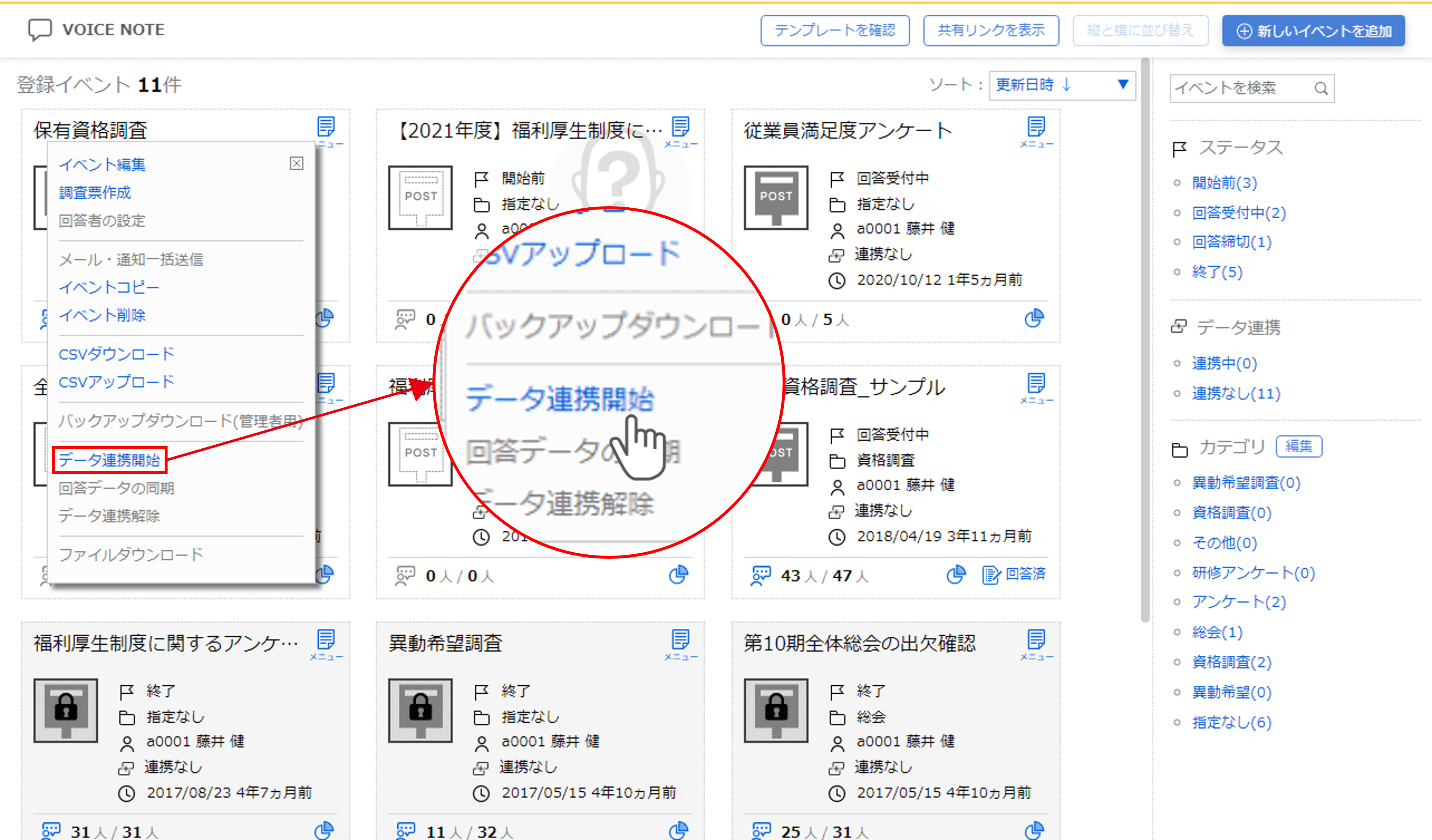
確認メッセージが表示されるので、『実行』をクリックします。
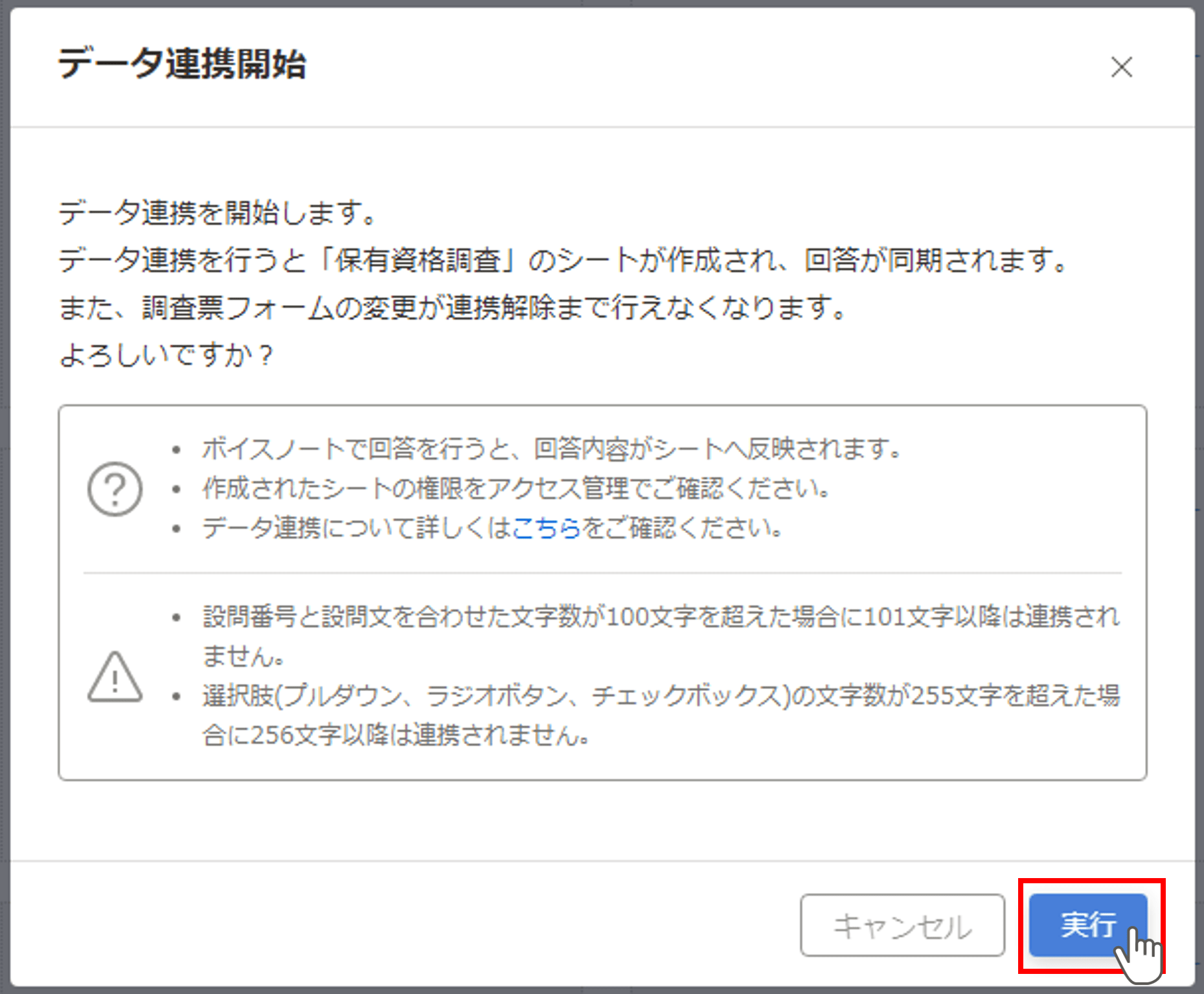
連携先のプロファイルブックのシート作成を開始します。
『単一レコード/横型』、該当イベント上のスペースエリアを除く全てのパーツを1枠分の長さで作成します(レイアウトパターンの変更はできません)。
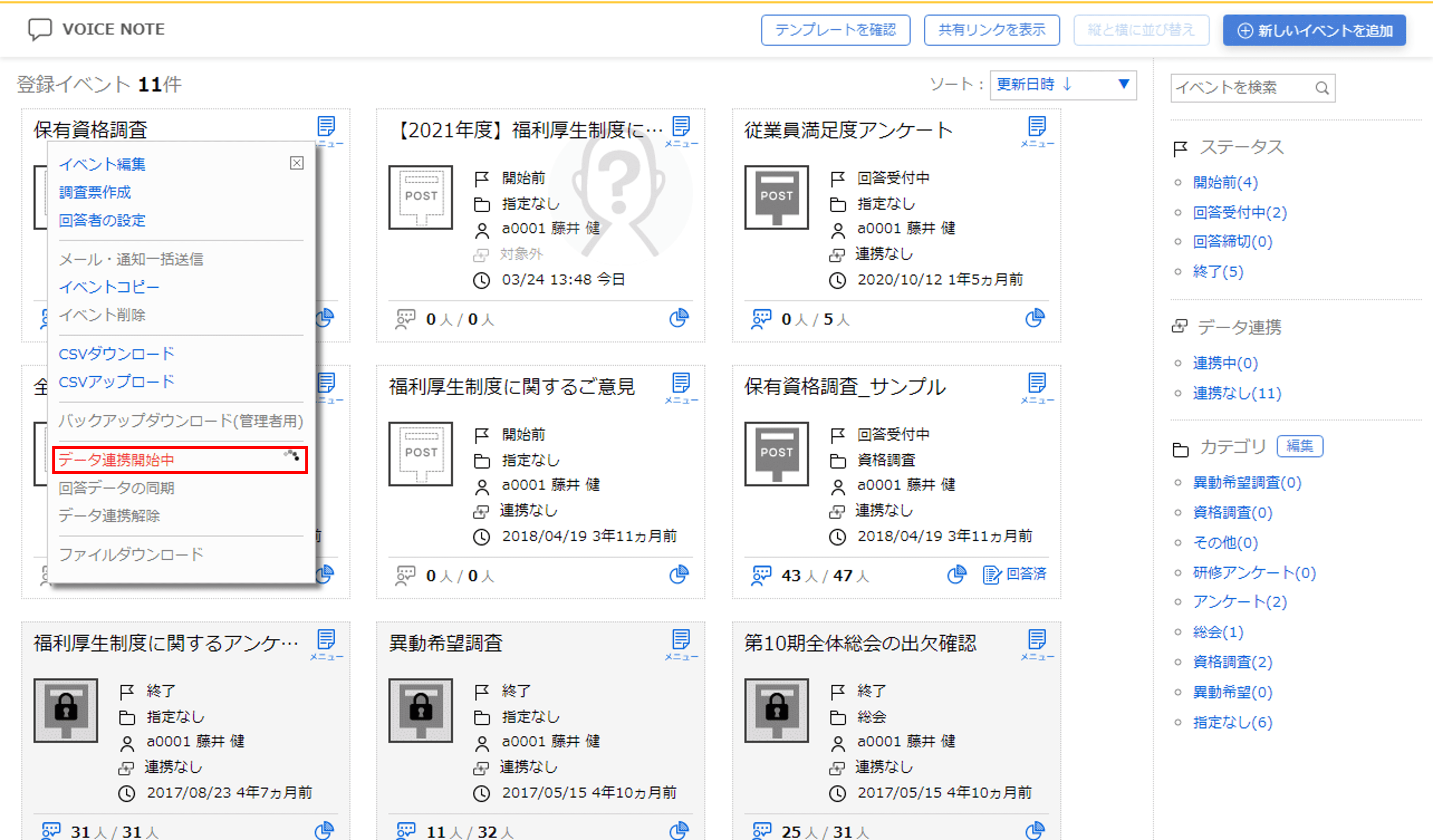
連携設定が完了すると、以下のように表示されます。『i』アイコンにマウスカーソルを合わせると、連携中のシート名が表示されます。
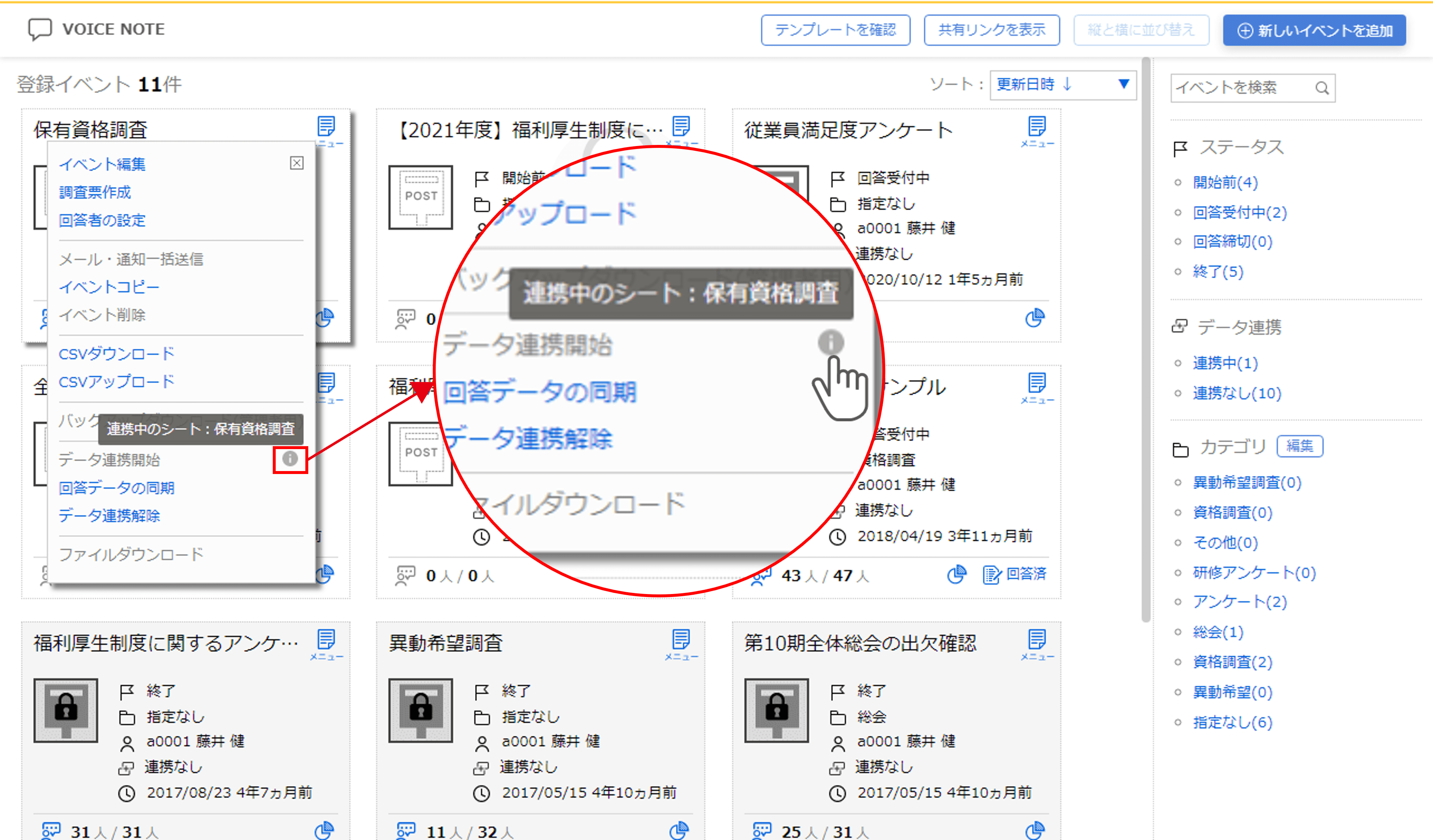
イベントには『連携中』と表示されます。
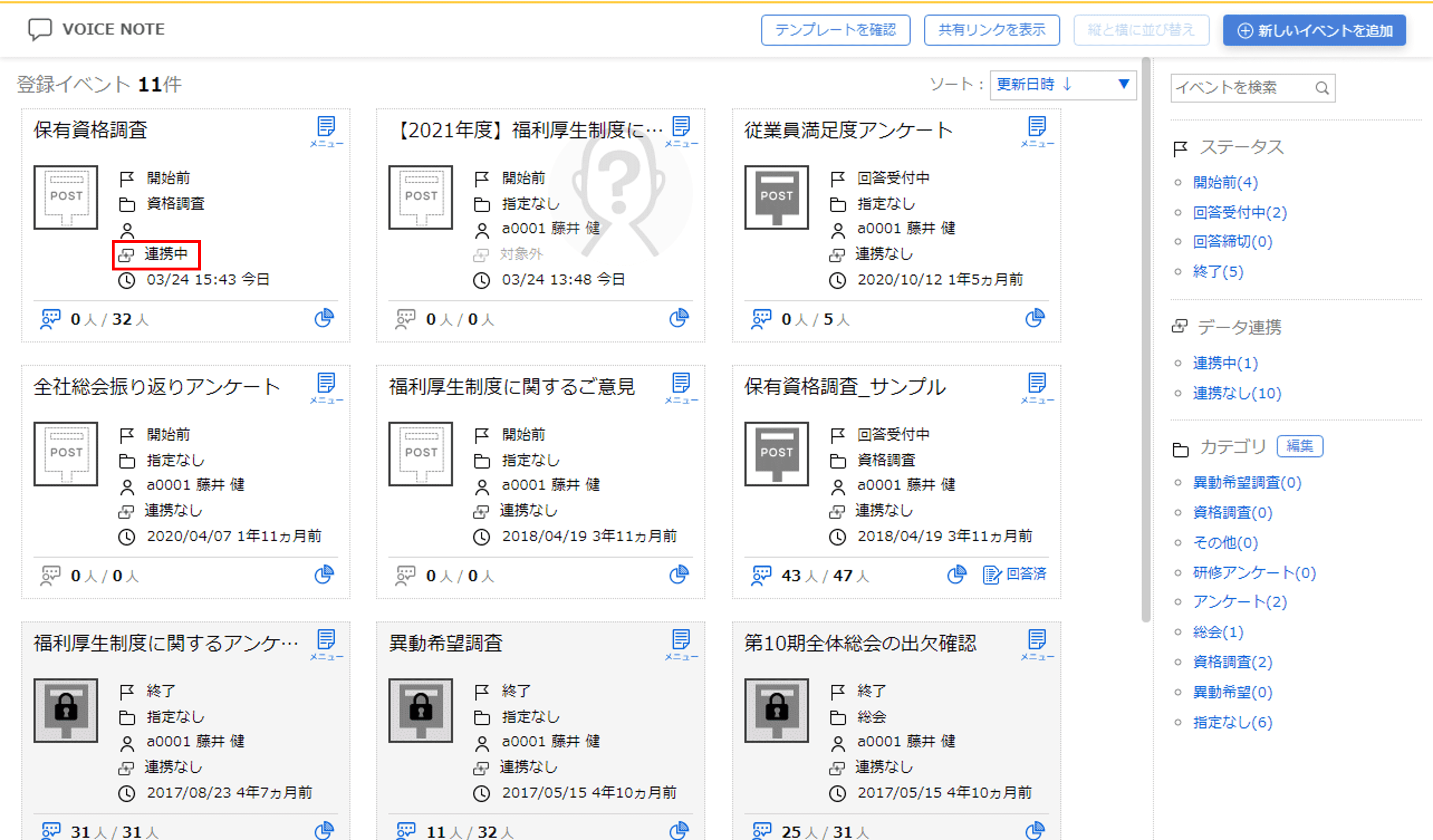
②連携先のシートを確認する
『レイアウト設定』から、連携先のシートを確認できます。該当のシートは、イベントと同名で、『データ連携』フォルダ内に作成されます。
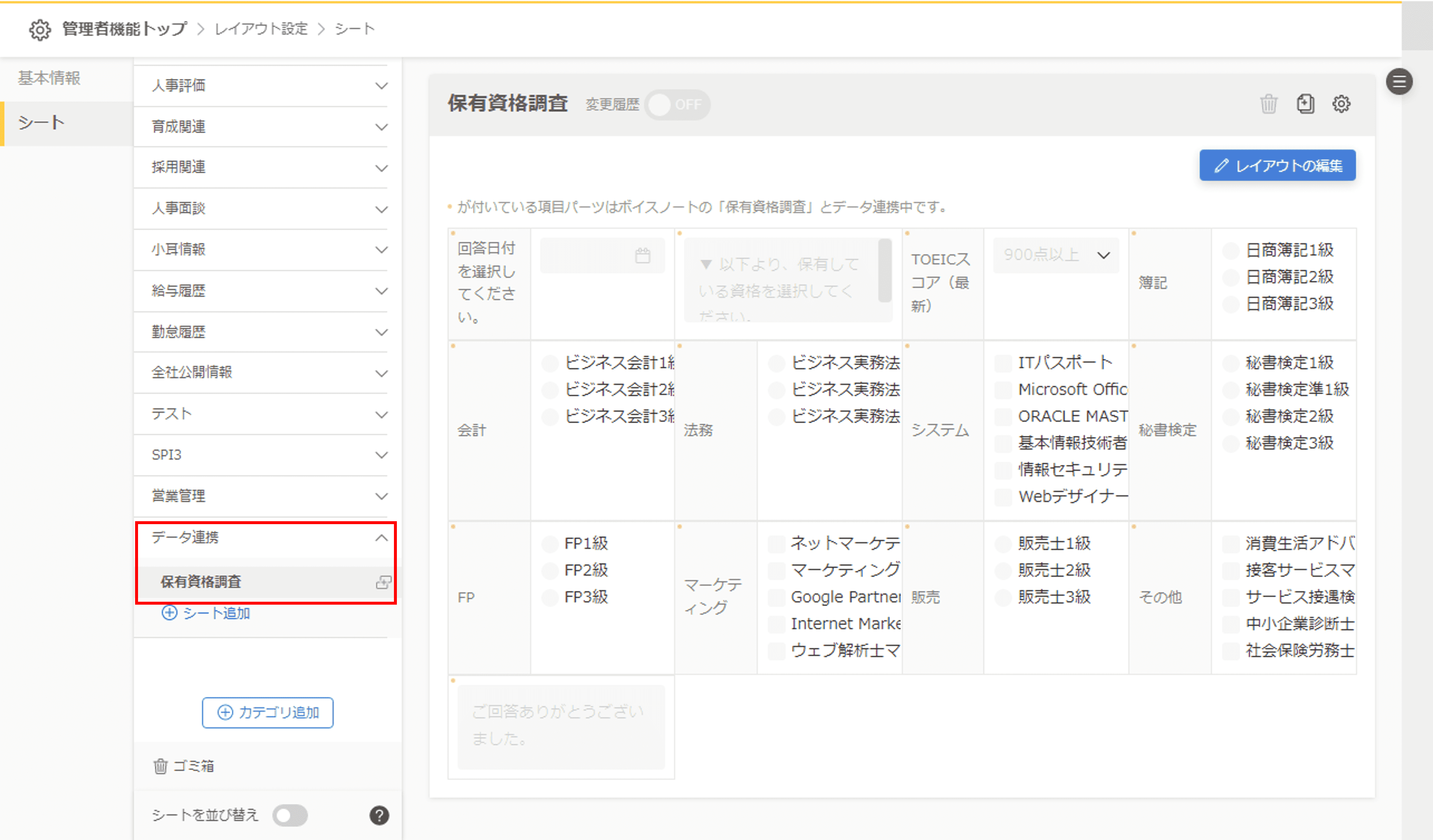
『データ連携』フォルダについて
フォルダ名『データ連携』の名称変更、シートの移動は可能です。
フォルダ名を変更または『データ連携』フォルダを削除した場合、次回のデータ連携時に再度『データ連携』フォルダを作成し、そのフォルダ内にシートを作成します。
作成されるシートの名称について
データ連携により作成するシートと同名のシートがすでに存在している場合、「シート名_x」(xは1からの連番)という名称でシートを作成します。
連携中のシートには、『![]() 』のアイコンが表示されます。
』のアイコンが表示されます。
連携先のシートに作成される項目は以下の通りです。
- 調査票の項目(スペースエリアを除く)
イベントと作成されるシートのパーツの対応関係については、こちらをご覧ください。
また、シート項目のマスター管理についてはこちらをご覧ください。
③連携先のシートを編集する
連携先のシートを編集する場合は、『レイアウトの編集』をクリックします。
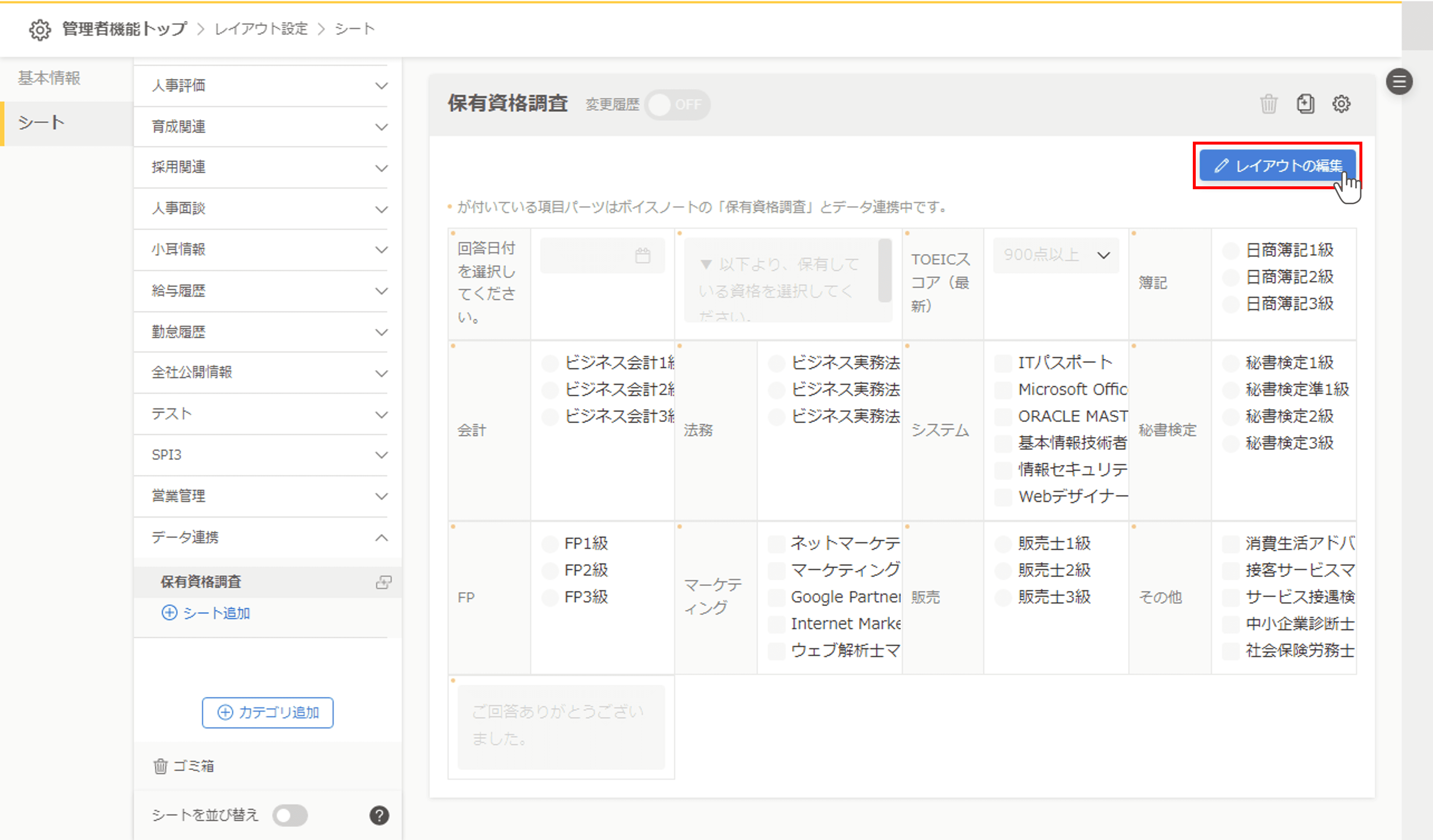
必要に応じ、パーツの並び替えや編集、削除を行います。
| 操作内容 | データ連携への影響 |
|---|---|
| パーツのラベル名変更 | 変更された値を保持します。同期によりイベントの内容に上書き更新されることはありません |
| メッセージの入力内容変更 | 変更された値を保持します。同期によりイベントの内容に上書き更新されることはありません |
| パーツの並び替え・長さ調節 | 変更された状態を保持します。 |
| パーツの削除 | 削除されたパーツの値は同期されません |
| パーツの追加 | 追加されたパーツはデータ同期の対象外です ※シート編集やCSVアップロードによるデータ追加は可能です |
| パーツの複製 | 連携中のパーツを複製した場合、複製されたパーツはデータ同期の対象外です ※シート編集やCSVアップロードによるデータ追加は可能です |
編集が終わったら、『保存』をクリックします。
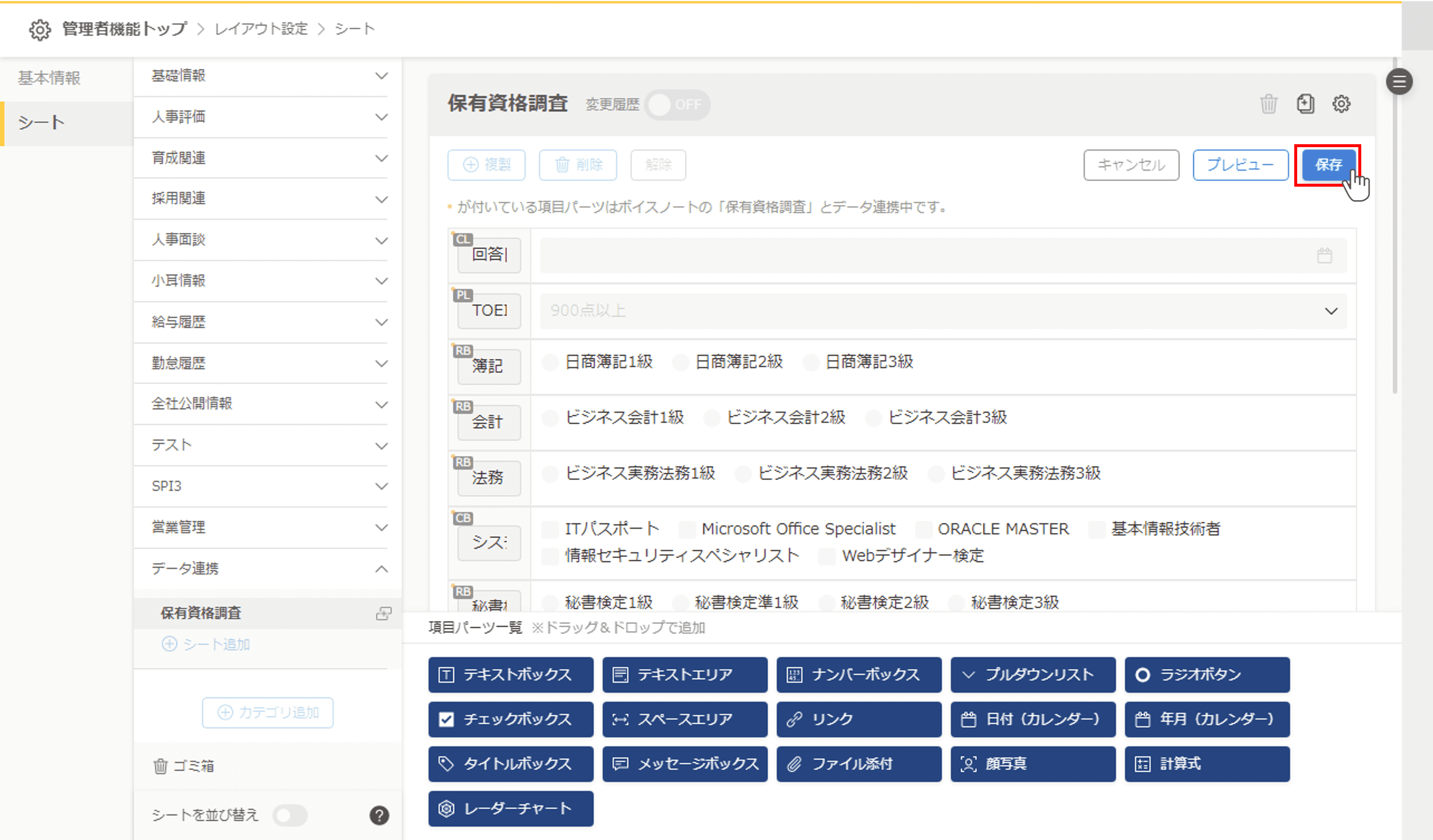
④連携先のシートの権限を設定する
作成されたシートは、管理者(Adm)ユーザーだけが参照/編集できる状態です。
これを一般ユーザーに利用可能にするためには、『アクセス管理>見える情報』『アクセス管理>編集できる情報』より、該当のロールにてシートを参照/編集可能に設定してください。
ここまでで、連携先のシートの準備が完了です。
イベントからデータの同期を開始する場合は、こちらをご覧ください。
回答データの連携に関する注意点
ボイスノートとプロファイルブックの項目対応表
| ボイスノート のパーツ種別 |
連携先プロファイルブック のパーツ種別 |
備考 |
|---|---|---|
| テキストエリア | テキストエリア | ー |
| プルダウンリスト | プルダウンリスト | カンマの後の値は引き継ぎません また、マスター編集はできません |
| ラジオボタン | ラジオボタン | カンマの後の値は引き継ぎません また、マスター編集はできません |
| チェックボックス | チェックボックス | カンマの後の値は引き継ぎません また、マスターの編集はできません |
| メッセージ | メッセージ | 文字サイズ等の情報は引き継ぎません 連携後も編集可(同期の対象外) |
| ファイルアップロード | ファイル添付 | 編集不可(同期でのみ更新可) |
| カレンダー | 日付(カレンダー) | ー |
| スペースエリア | 連携対象外 | 連携先のシートには反映されません |
連携しているパーツ以外のパーツ(複製したパーツや、レイアウト設定画面で追加したパーツ)は、上記の限りではありません(通常のレイアウト設定と同じです)。
連携先シートのマスター管理
連携先のシートに選択肢のパーツ(プルダウンリスト、ラジオボタン、チェックボックス)がある場合、『マスター管理』での編集はできません(イベントで設定された選択肢の内容が適用されます)。
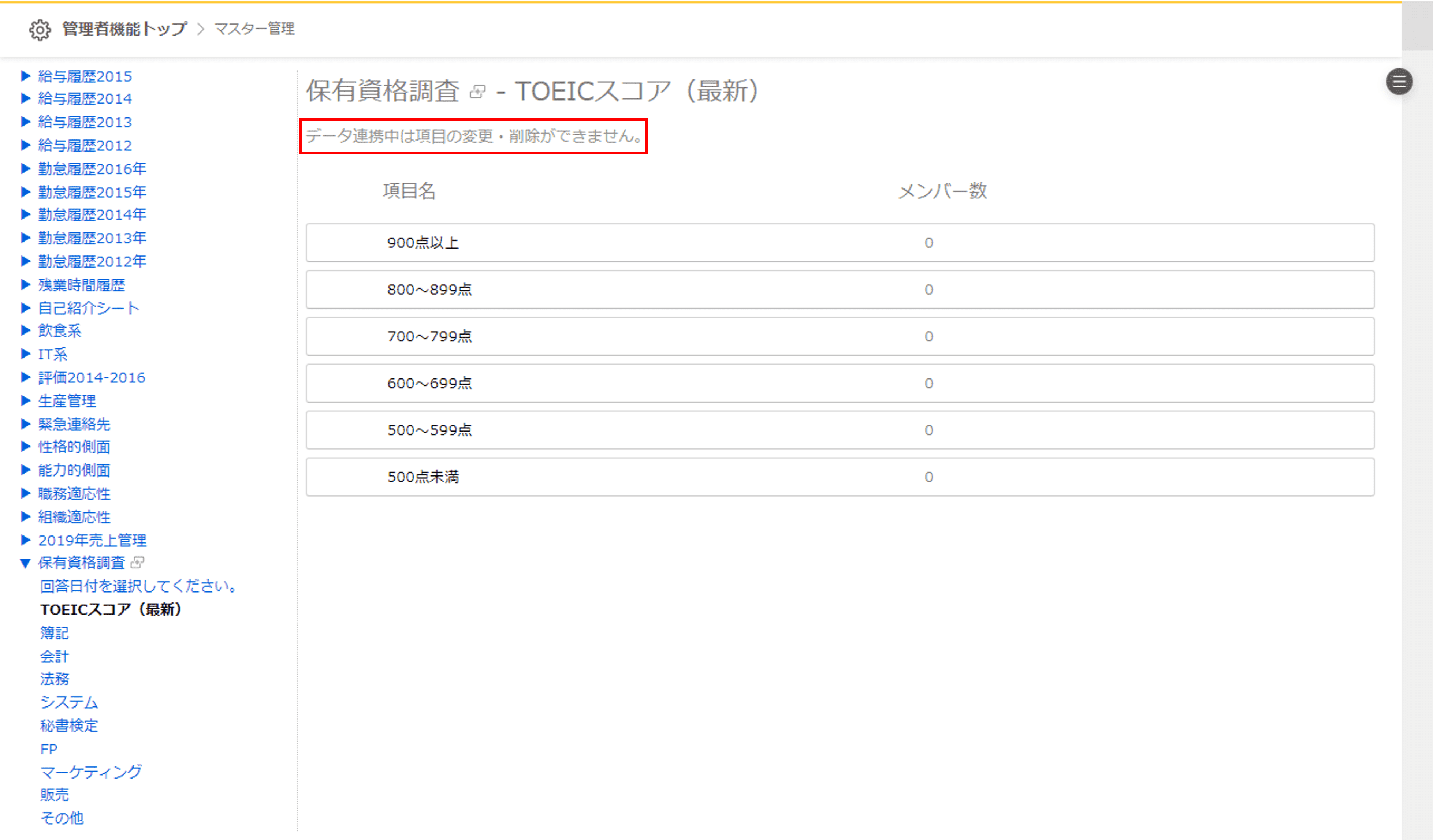
マスター編集時に、指定したいマスター型が表示されない場合、レイアウト設定で『出力形式』を変更してください。テキスト型に変更したい場合は、初期の『文字列』以外を選択して一度保存してから、再度『文字列』を選択して保存し直してください。
連携先として作成できるシートの数
ひとつのイベントから、連携先として作成できるシートは一つだけです。
複数のシートを連携先として作成することはできません。
連携先のシートを変更したい場合、一度連携を解除する必要があります(一度連携を解除すると、再度同じシートに連携することはできなくなります)。

